
Méthode de mise en œuvre : ouvrez d'abord le tableau Excel qui doit être exploité et sélectionnez l'abscisse ; puis cliquez avec le bouton droit de la souris et cliquez sur « Sélectionner les données » dans le menu contextuel, puis sélectionnez « Changer ; Lignes" dans la nouvelle fenêtre contextuelle/Colonne", cliquez sur "OK" pour changer les coordonnées horizontales et verticales.

L'environnement d'exploitation de ce tutoriel : système Windows 7, version Microsoft Office Excel 2010, ordinateur Dell G3.
Ouvrez d'abord le tableau. Un graphique linéaire a été généré à partir des données du tableau
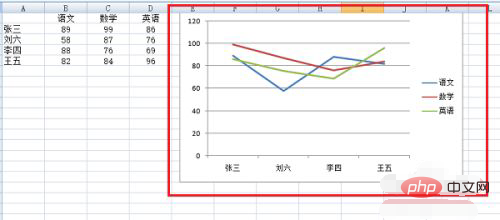
Cliquez sur l'abscisse, cliquez avec le bouton droit de la souris et sélectionnez le données, comme indiqué dans la figure ci-dessous :
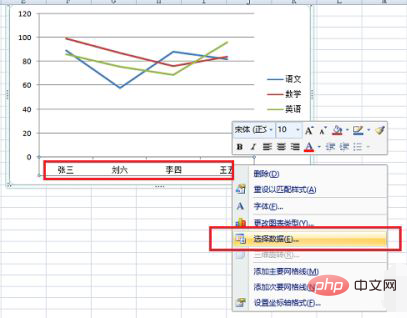
Après être entré dans l'interface de sélection de source de données, cliquez sur Changer de ligne et de ligne pour changer les coordonnées horizontales et verticales, comme indiqué dans la figure ci-dessous :
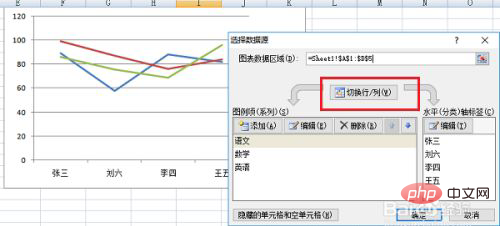
Cliquez sur OK, vous pouvez voir que les coordonnées horizontales et verticales du graphique linéaire ont été commutées, ou vous pouvez modifier les paramètres individuellement, comme indiqué ci-dessous :
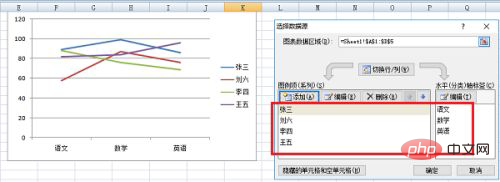
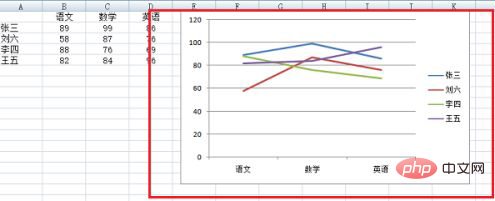
Recommandations d'apprentissage associées : tutoriel Excel
Ce qui précède est le contenu détaillé de. pour plus d'informations, suivez d'autres articles connexes sur le site Web de PHP en chinois!
 Comparez les similitudes et les différences entre deux colonnes de données dans Excel
Comparez les similitudes et les différences entre deux colonnes de données dans Excel
 Marquage de couleur du filtre en double Excel
Marquage de couleur du filtre en double Excel
 Comment copier un tableau Excel pour lui donner la même taille que l'original
Comment copier un tableau Excel pour lui donner la même taille que l'original
 Barre oblique du tableau Excel divisée en deux
Barre oblique du tableau Excel divisée en deux
 L'en-tête diagonal d'Excel est divisé en deux
L'en-tête diagonal d'Excel est divisé en deux
 Méthode de saisie de référence absolue
Méthode de saisie de référence absolue
 Java exporter Excel
Java exporter Excel
 La valeur d'entrée Excel est illégale
La valeur d'entrée Excel est illégale